Windows10系统之家 - 安全纯净无插件系统之家win10专业版下载安装
时间:2021-09-27 16:12:34 来源:Windows10之家 作者:admin
近期有些朋友想了解Win10怎么关闭系统自动更新功能,小编本着有问必答的原则来给大家带来关闭Win10系统更新的方法,有可能会让你的电脑运行变得更加流畅哦,其实隔一段时间打开一次安装一下补丁即可,没必要时时刻刻打开着这个功能对吧,感兴趣的朋友来看看吧。
Windows10系统更新怎么取消
1、鼠标右键点击左下角Win图标在弹出的菜单栏中选择“运行”选项,或者是按键盘的Win键+R,打开运行窗口后输入“services.msc”,回车,如图下所示;
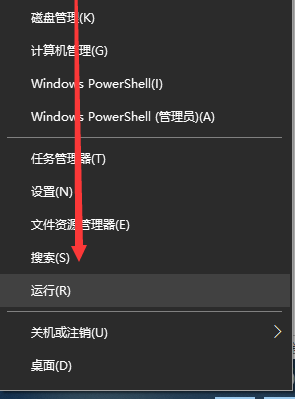
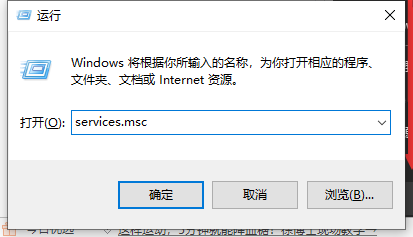
2、在打开的窗口中找到“windows Update”启用选项,并双击打开,如图下所示;
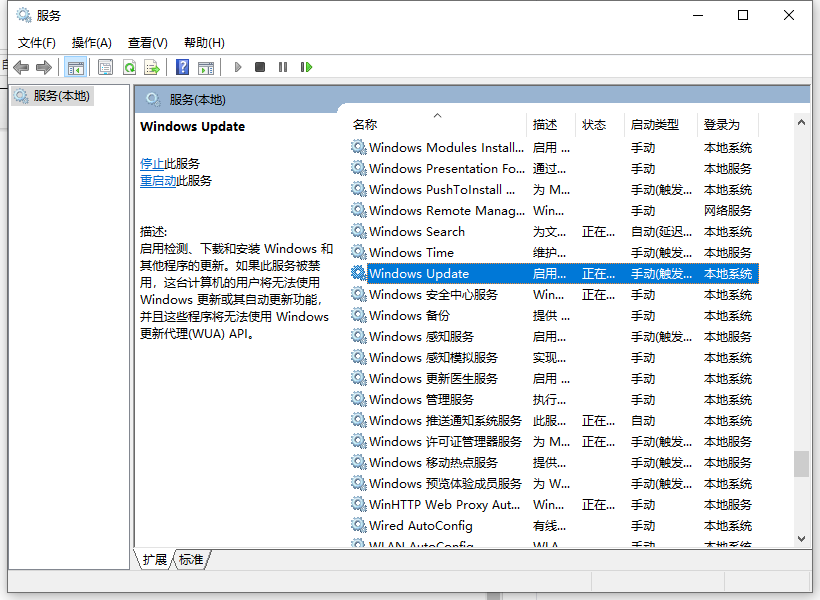
3、在弹出的小窗口中的启动类型选项处点击选择“禁用”,点击“确定”,如图下所示;
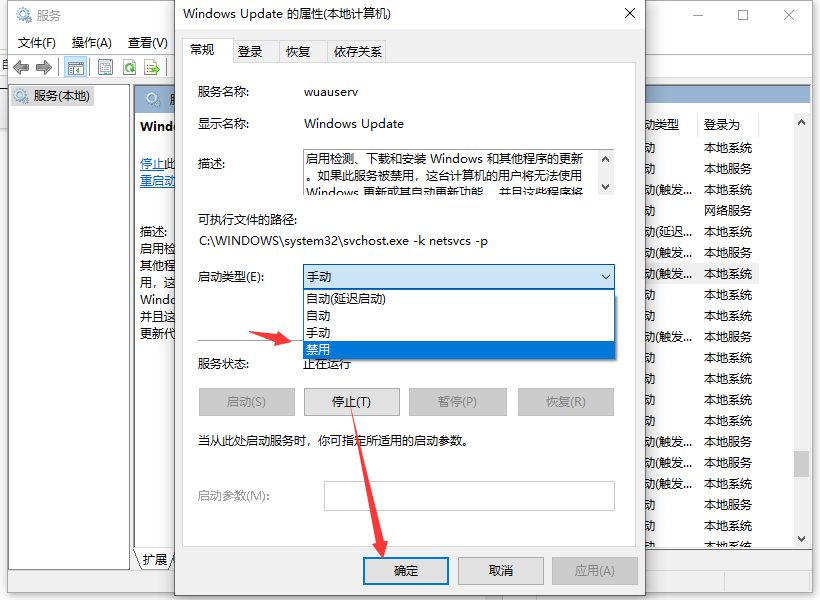
以上就是Win10系统更新关闭方法,希望能帮助到大家。任何有关Windows系统的问题都可以来系统之家找解决方法。
相关文章
热门教程
热门系统下载
热门资讯





























